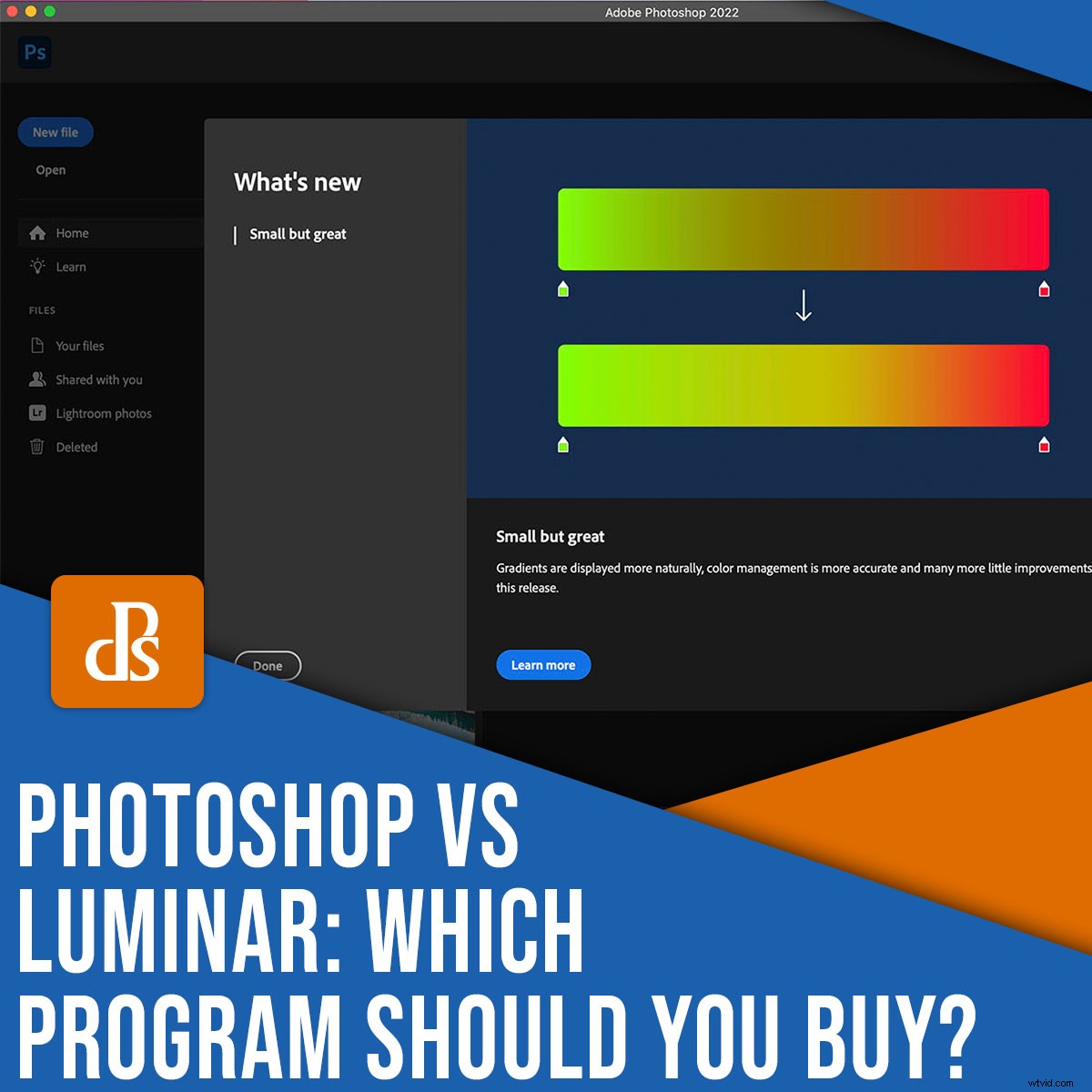
Jeśli zastanawiasz się, czy kupić Photoshop vs Luminar, to trafiłeś we właściwe miejsce.
W tym artykule przyjrzymy się uważnie tym dwóm programom. Oferujemy zestawienie wszystkich kluczowych funkcji, w tym cen, możliwości edycji i możliwości organizacji zdjęć. I wyjaśniamy, dlaczego możesz chcieć wybrać jedno z drugim.
Aby dowiedzieć się, który program jest dla Ciebie odpowiedni, czytaj dalej!
(Uwaga:to porównanie dotyczy sztucznej inteligencji Luminar. Aby dowiedzieć się więcej o właśnie wypuszczonym Luminar Neo, odwiedź witrynę Skylum).
Adobe Photoshop:przegląd
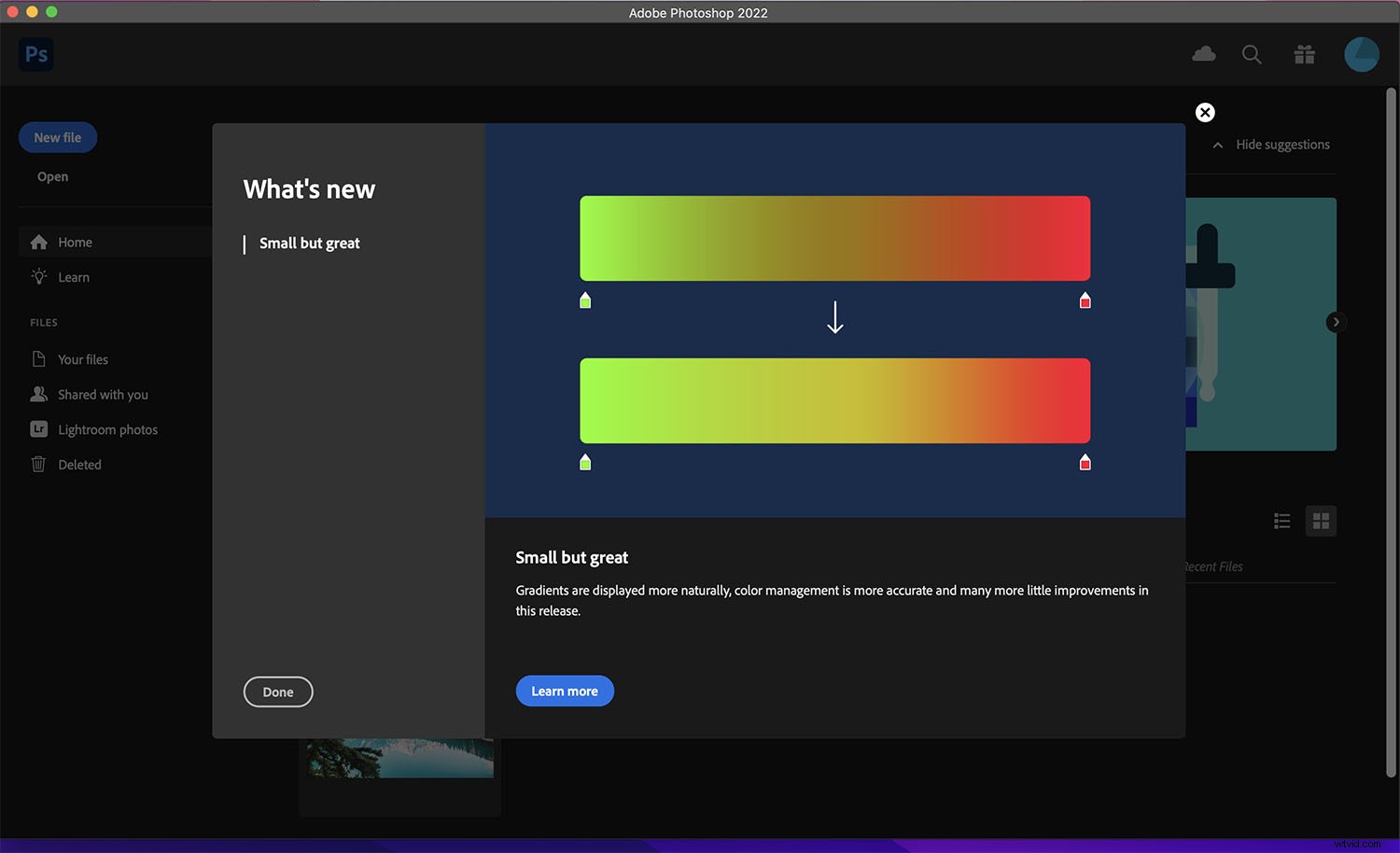
Photoshop to program do edycji zdjęć opracowany przez firmę Adobe, który mając prawie 35 lat na rynku, jest standardem branżowym dla fotografów i twórców wizualnych.
W 2013 roku Photoshop stał się częścią usługi Adobe Creative Cloud dostępnej tylko w ramach subskrypcji. Możesz uzyskać członkostwo połączone z innymi aplikacjami Adobe; na przykład plan fotograficzny obejmuje zarówno Lightroom, jak i Photoshop.
Adobe Photoshop jest przeznaczony dla profesjonalnych twórców wizualnych, a oprócz rozbudowanych możliwości przetwarzania końcowego oferuje edycję wideo, edycję grafiki, a nawet modelowanie trójwymiarowe.
Niestety, Photoshop ma stromą krzywą uczenia się, a miesięczne opłaty sumują się z czasem. Poza tym Photoshop nie ma możliwości porządkowania zdjęć, więc aby uzyskać pełny obieg pracy przy edycji, musisz połączyć go z innymi aplikacjami Adobe (takimi jak Bridge czy Lightroom). Poniżej bardziej szczegółowo omówię zalety i wady programu.
Skylum Luminar AI:przegląd
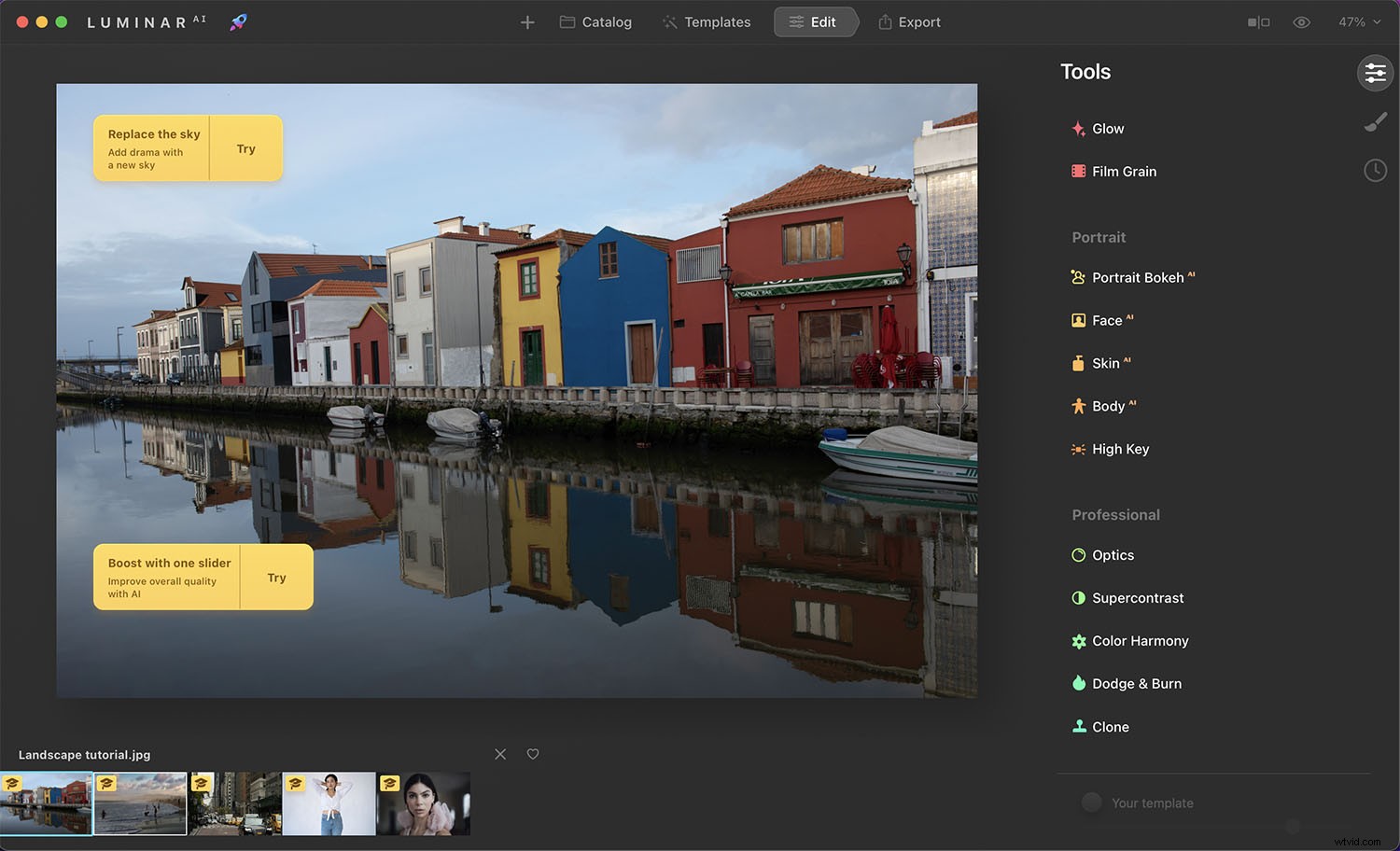
Luminar AI to edytor opracowany przez Skylum, który działa jako samodzielny program lub wtyczka.
W przeciwieństwie do Photoshopa, Luminar AI jest dostępny jako jednorazowy zakup. Pamiętaj, że Skylum oferuje kilka produktów Luminar, w tym Luminar Neo, chociaż Luminar AI nie Poprzednik Luminar Neo.
Luminar AI oferuje elegancki, przyjazny dla początkujących interfejs; jak sama nazwa wskazuje, zawiera również wiele funkcji sztucznej inteligencji, które pomogą Ci uzyskać świetne wyniki przy ograniczonym doświadczeniu w edycji.
Program jest dedykowanym edytorem zdjęć, więc nie obsługuje wideo ani grafiki, ale zawiera menedżera plików, którego można używać do kategoryzowania i grupowania zdjęć.
Luminar AI jest potężna, ale wymaga dużej mocy obliczeniowej. Więc jeśli pracujesz na starszym lub słabszym urządzeniu, funkcje edycji mogą być nieco opóźnione.
Photoshop vs Luminar:dogłębne porównanie
Teraz, gdy dobrze rozumiesz zarówno Photoshop, jak i Luminar, przyjrzyjmy się bliżej, zaczynając od:
Cena i licencja
Jak wyjaśniłem w poprzedniej sekcji, Adobe Photoshop to oprogramowanie oparte na subskrypcji. Za korzystanie z programu płacisz miesięczną lub roczną opłatę – a po anulowaniu subskrypcji tracisz dostęp do wszystkich funkcji programu Photoshop.
Koszt zależy od wybranego członkostwa i planu płatności. Bardzo popularny plan fotograficzny zaczyna się od 9,99 USD i obejmuje zarówno Photoshop, jak i Lightroom. Alternatywnie możesz uzyskać dostęp do samego Photoshopa za 20,99 USD. Wszystkie plany obejmują pewną ilość miejsca do przechowywania w chmurze (którą można uaktualnić za opłatą).
Subskrypcja Adobe umożliwia zainstalowanie programu Photoshop na wielu komputerach, ale możesz pozostać zalogowany tylko na dwóch i jednocześnie używać tylko jednego. Jeśli Twoje potrzeby przekraczają tę pojemność, możesz zasubskrybować Adobe Creative Cloud dla zespołów.
Natomiast Luminar AI jest dostępna za jednorazową opłatą. Dlatego po zakupie możesz używać go przez całe życie – ale gdy pojawi się nowa wersja, musisz zaktualizować, jeśli chcesz uzyskać dostęp do najnowszych funkcji.
Cena Luminar AI zmienia się w zależności od tego, kiedy i gdzie kupujesz; często jest w sprzedaży, a promocje można znaleźć na stronach internetowych osób trzecich. W chwili pisania tego tekstu program kosztuje zaledwie 47 USD.
Luminar ma wersję dwukomputerową, która pozwala zainstalować i korzystać z programu na dwóch komputerach lub możesz skorzystać z tańszego planu z jedną wersją. Jeśli chcesz uzyskać dodatkowy dostęp, musisz kupić drugi plan, ponieważ nie ma opcji zespołowej ani biznesowej.
Wymagania dotyczące wydajności i systemu
W tej sekcji dzielę minimalne i zalecane wymagania systemowe dla obu programów.
Korzystałem z programów na MacBooku Air z 2014 r. z zaledwie 4 GB pamięci RAM i oba działały, chociaż Luminar AI zmagał się z większymi problemami i wykonanie każdej czynności zajmowało więcej czasu. Oczywiście im mocniejsza jest twoja maszyna, tym lepszej wydajności możesz się spodziewać.
Pełną listę minimalnych i zalecanych wymagań systemowych można znaleźć na oficjalnych stronach Adobe i Skylum.
Photoshop dla Windows:Minimalne wymagania
- Procesor Intel lub AMD z obsługą 64-bitów
- Windows 10 (64-bitowy) system operacyjny
- 8 GB pamięci RAM
- 4 GB miejsca na dysku oraz miejsce na instalację
- GPU z obsługą DirectX 12; 1,5 GB pamięci GPU
Luminar AI dla Windows:wymagania minimalne
- Procesor Intel Core i5 lub AMD Ryzen 5
- Windows 10 (64-bitowy) system operacyjny
- 8 GB pamięci RAM
- 10 GB miejsca na dysku twardym
- Kompatybilny z Open GL 3.3
Photoshop dla MacOS:Minimalne wymagania
- Procesor Intel z obsługą 64-bitów
- macOS Catalina (wersja 10.5)
- 8 GB pamięci RAM
- 4 GB miejsca na dysku oraz miejsce na instalację
- GPU z obsługą metalu; 1,5 GB pamięci GPU
Luminar AI dla MacOS:wymagania minimalne
- Procesor Intel Core i5 lub układ Apple M1
- Model komputera Mac:początek 2010 r., MacBook Air, MacBook Pro, iMac Air, iMac Pro, Mac Pro, Mac Mini
- system operacyjny macOS 10.13.6
- 8 GB pamięci RAM
- Dostępne 10 GB miejsca na dysku
Organizacja plików
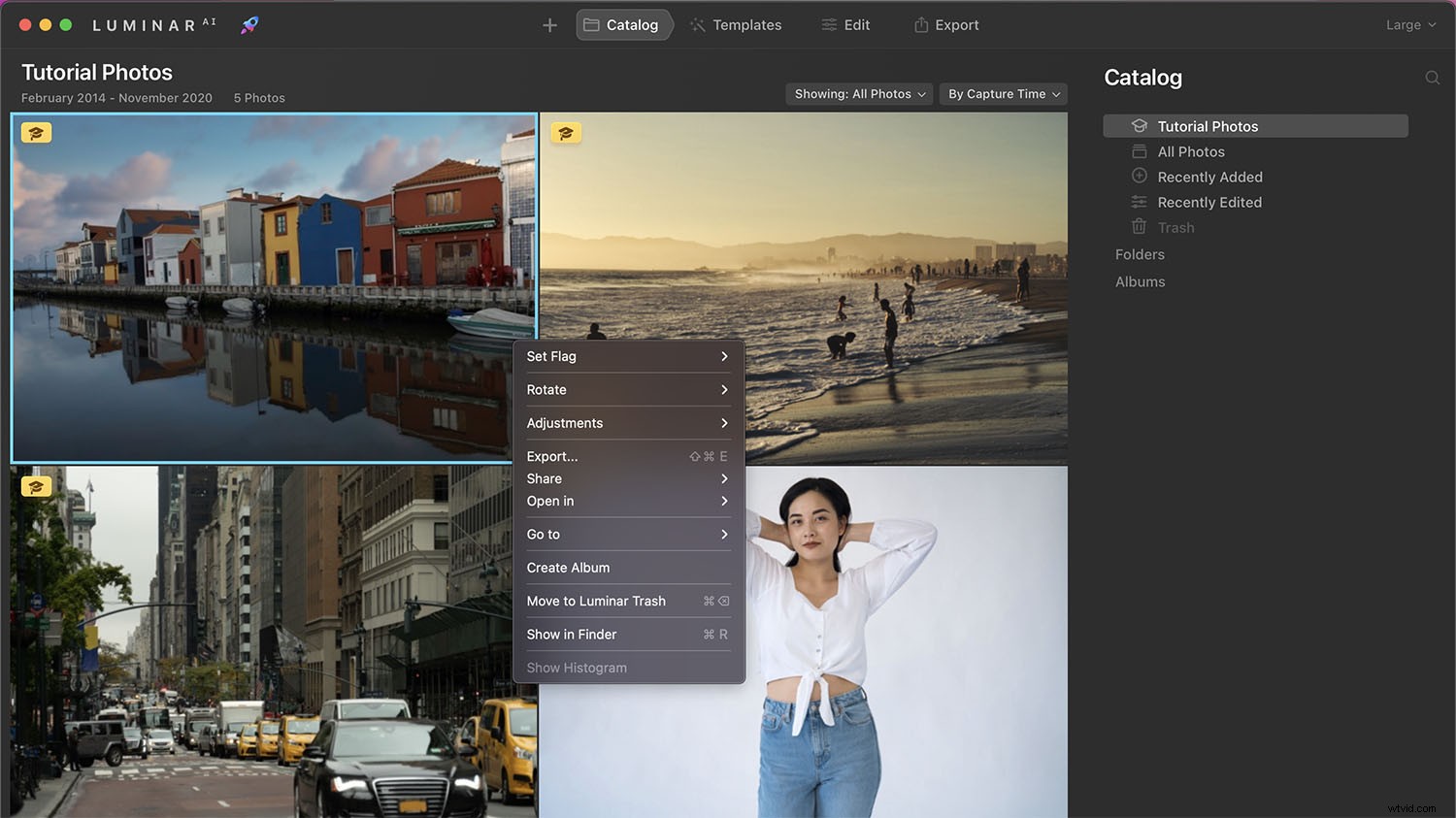
Adobe Photoshop nie zawiera funkcji zarządzania plikami. Aby uporządkować pliki w systemie Adobe, musisz sparować program Photoshop z programem Lightroom lub Bridge. W przeciwnym razie możesz użyć oprogramowania innych firm, takiego jak Photo Mechanic, ACDSee lub Capture One.
Luminar AI zawiera menedżera zdjęć w sekcji Katalog. Tutaj możesz importować zdjęcia do edycji i porządkowania. W przeciwieństwie do Photoshopa, edycje Luminar nie są destrukcyjne; zamiast zmieniać oryginalny obraz, edycje są zapisywane w osobnym plik.
W katalogu Luminar możesz także oznaczać, oceniać i geotagować swoje obrazy, co ułatwia organizację i zapewnia przyzwoitą funkcjonalność wyszukiwania.
Narzędzia do edycji
Teraz przyjrzyjmy się uważnie funkcjom edycji Photoshopa i Luminara:
Edycja zdjęć
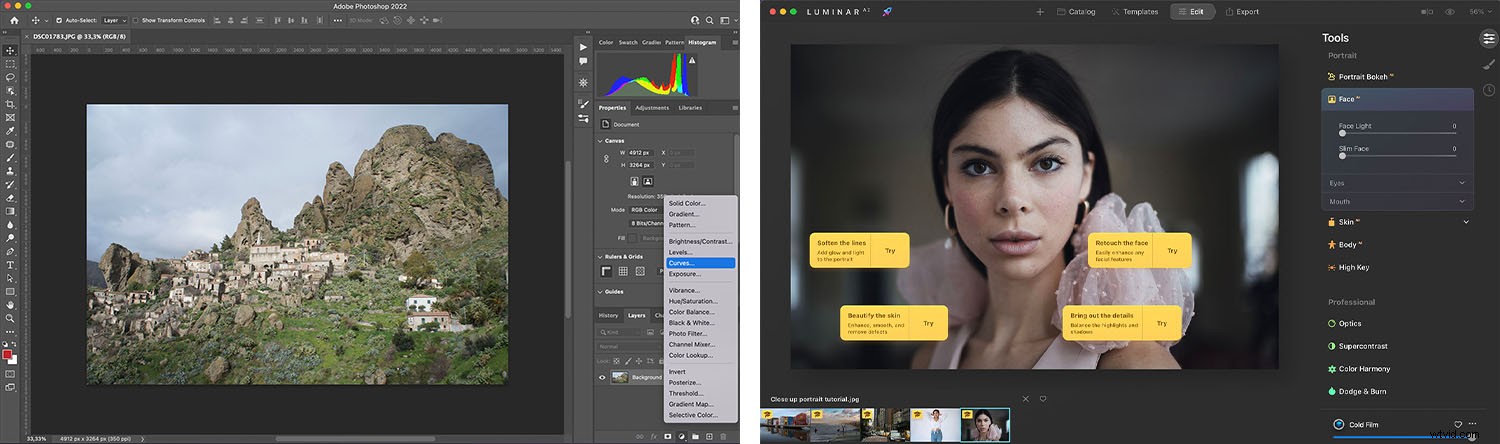
Photoshop i Luminar zostały zaprojektowane jako edytory zdjęć i zawierają mnóstwo wysokiej jakości narzędzi, od korekty ekspozycji i gradacji kolorów po selektywną edycję i winietowanie.
Jednak Photoshop oferuje znacznie bardziej rozbudowany zestaw narzędzi do edycji niż Luminar AI; Zestaw narzędzi Luminara, choć potężny, ma ograniczony zasięg i jest przeznaczony dla początkujących.
W Luminar możesz bez trudu otworzyć plik RAW. Ale Photoshop nie obsługuje plików RAW, więc pierwszy zestaw edycji musi być wykonany w Adobe Camera Raw (edytorze w stylu wtyczki, który jest ściśle zintegrowany z Photoshopem). Osobiście nie uważam tego za destrukcyjne, ponieważ proces jest automatyczny. Jeśli jednak wolisz wprowadzać szybkie zmiany podczas przewijania pliku obrazu, dwuetapowy przepływ pracy w formacie RAW w programie Photoshop może okazać się niewygodny.
Jeśli chodzi o selektywną edycję, Photoshop ma wyraźną przewagę nad Luminar AI. Photoshop oferuje ogromną liczbę narzędzi do zaznaczania i masek zapewniających zdumiewającą precyzję. I chociaż Luminar zawiera narzędzia do selektywnych korekt, po prostu nie oferują takiej elastyczności i precyzji, jak ich odpowiedniki w Photoshopie.
Edycja wsadowa
Luminar pozwala szybko zastosować te same poprawki do wielu zdjęć. Po prostu zaznacz wszystkie pliki, które chcesz edytować, a następnie wybierz Dostosowania synchronizacji opcja. (Jeśli obrazy znajdują się w różnych folderach, możesz zamiast tego skopiować i wkleić dopasowania).
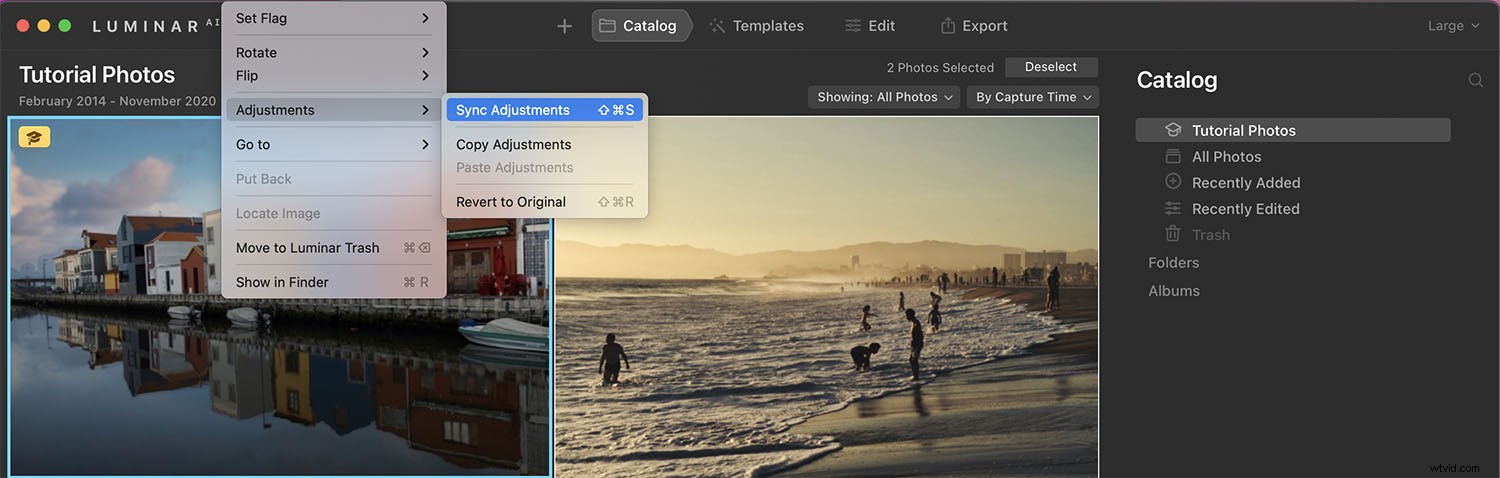
Z drugiej strony Photoshop nie ma biblioteki – więc proces edycji wsadowej nie jest tak płynny. Możesz to zrobić za pomocą akcji (więcej o nich za chwilę), ale tworzenie jednej może być trudne, więc większość fotografów ma tendencję do indywidualnej edycji zdjęć w Photoshopie.
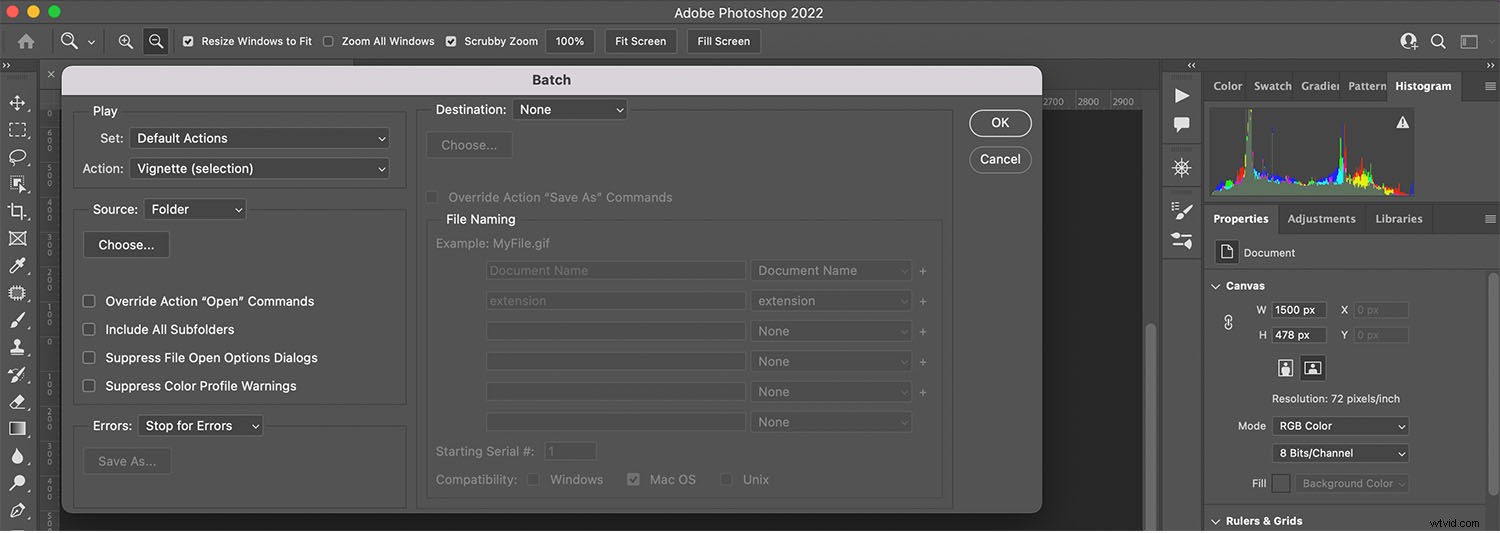
Presety
Luminar AI oferuje własną formę ustawień wstępnych, zwaną Szablonami . Możesz tworzyć własne szablony lub pobierać bezpłatne i płatne opcje ze strony Skylum. Dostępne są również tablice LUT do korekcji kolorów.
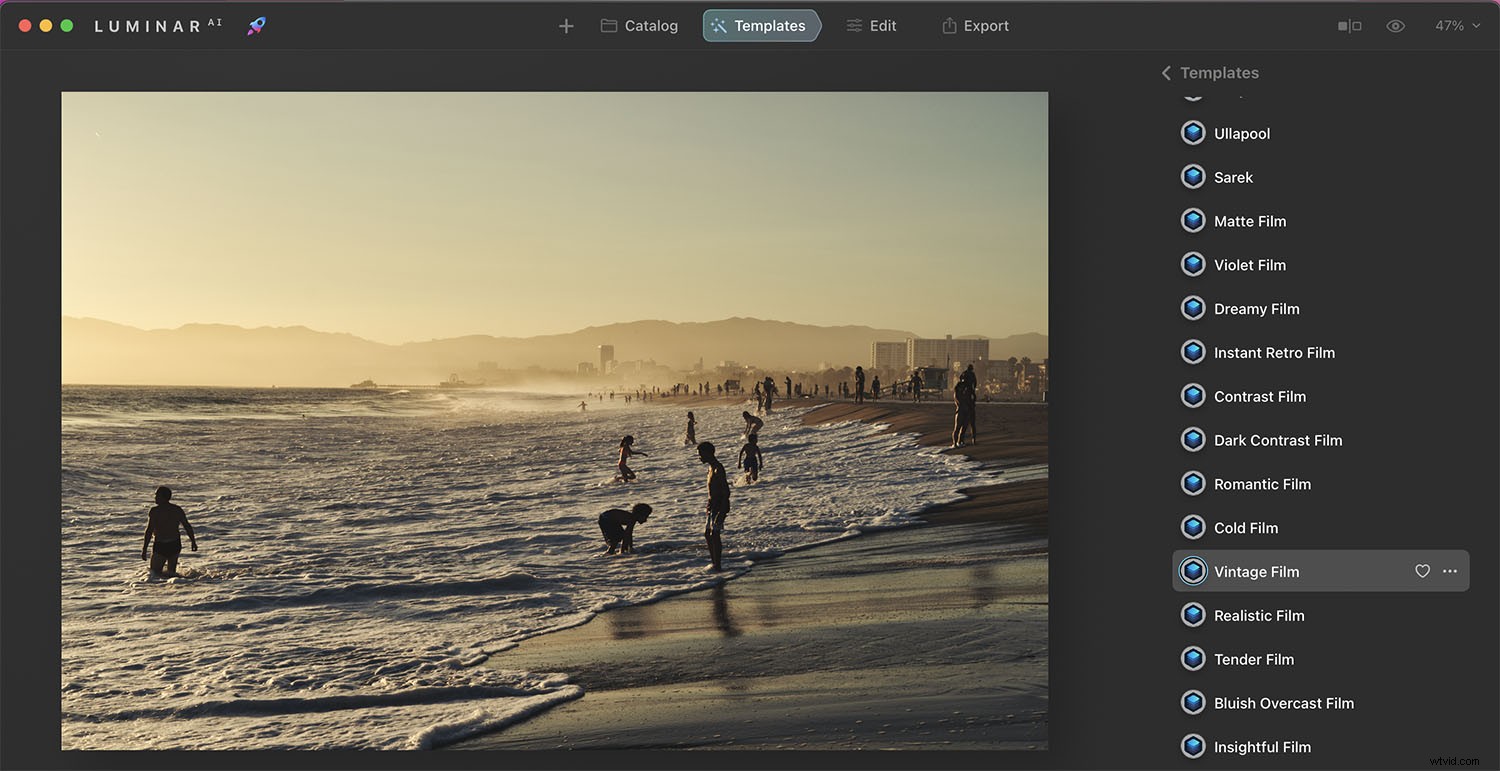
Photoshop zawiera również ustawienia predefiniowane, zwane Działaniami . Możesz tworzyć własne akcje lub pobierać darmowe lub płatne akcje online. LUT są również dostępne w Photoshopie.
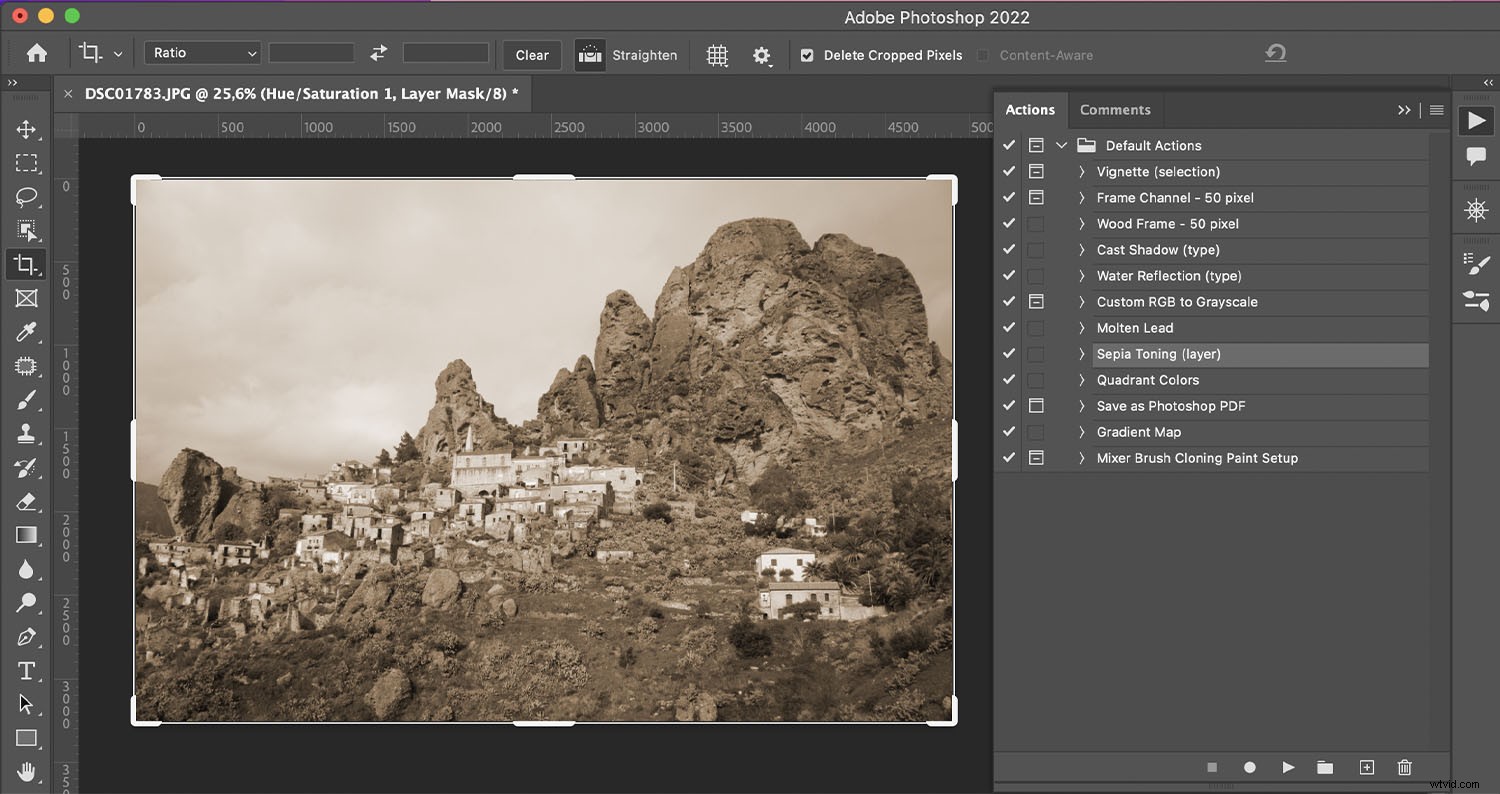
Edycja wideo
Chociaż Adobe Photoshop nie jest tak naprawdę przeznaczony do edycji wideo – Premiere to flagowy postprocesor wideo firmy Adobe – nadal możesz wprowadzać wiele poprawek w Photoshopie. Możesz zmieniać dźwięk i wideo, dodawać napisy, stosować filtry, a nawet dodawać efekty ruchu do tekstu i zdjęć.
Luminar AI nie obsługuje wideo; jest przeznaczony wyłącznie do treści fotograficznych.
Grafika
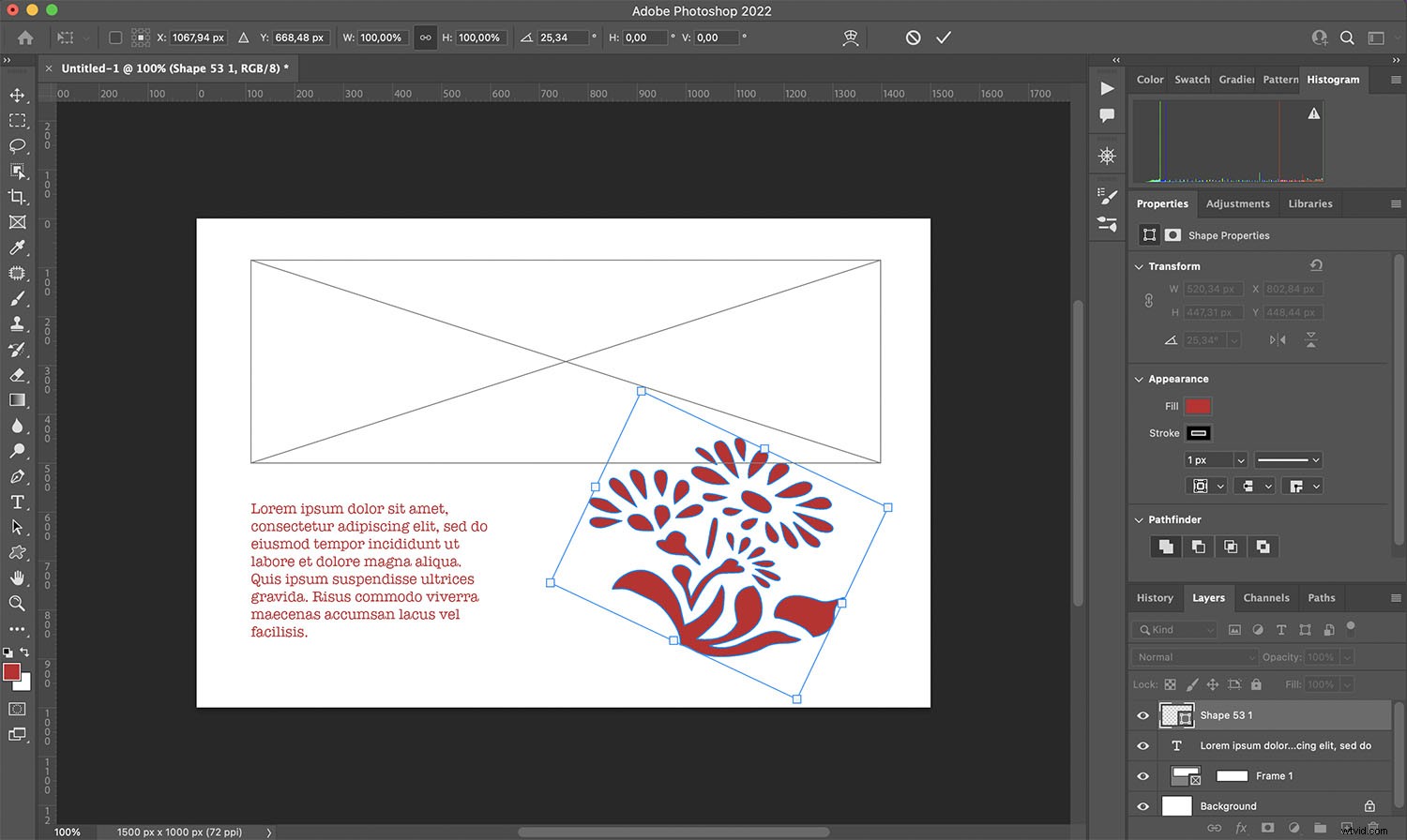
Photoshop oferuje kilka poważnych funkcji projektowania graficznego; możesz pracować z symbolami zastępczymi, tekstem i wieloma innymi wyznaczonymi narzędziami graficznymi. Pamiętaj jednak, że Adobe Illustrator i Adobe InDesign są stworzone specjalnie dla grafików.
Luminar AI nie obsługuje grafiki.
Łatwa obsługa

Photoshop ma stromą krzywą uczenia się, a interfejs nie jest przyjazny dla początkujących, szczególnie w porównaniu z Luminar AI. Chociaż firma Adobe uczyniła Photoshopa bardziej dostępnym w ostatnich latach, jest on przeznaczony do pracy zawodowej i zawiera wszystkie wymagane funkcje.
Konkluzja:jeśli naprawdę chcesz zostać wykwalifikowanym edytorem Photoshopa, zajmie to trochę czasu i wysiłku.
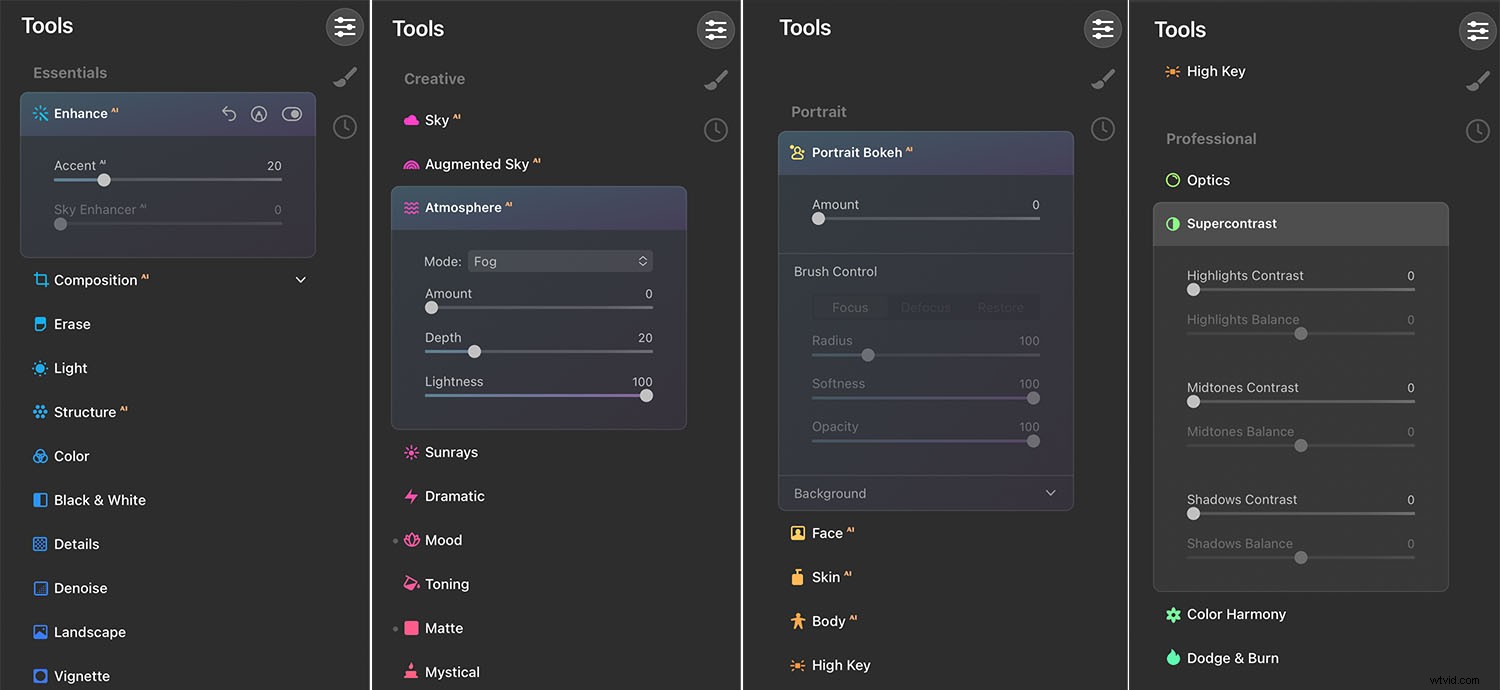
Luminar AI jest przeciwieństwem Photoshopa:jest skierowany do entuzjastów, ale jest również zdolny do pracy zawodowej. Chociaż Luminar jest potężny, interfejs jest znacznie bardziej przyjazny, częściowo dlatego, że nie obsługuje edycji wideo ani grafiki.
Luminar jest również bardziej wszechstronny niż Photoshop; fotograf może wykonać cały przepływ pracy w programie, od organizowania i tagowania po edycję i eksportowanie.
Photoshop kontra Luminar:ostatnie słowa
Patrząc wyłącznie na możliwości edycji, trudno wybrać między Photoshopem a Luminarem. Photoshop oferuje więcej narzędzi i jest lepszy do precyzyjnych zaznaczeń, ale Luminar jest łatwiejszy w użyciu i świetny dla początkujących.
Z drugiej strony Photoshop jest oczywistym wyborem, jeśli potrzebujesz wykonać inne prace, takie jak edycja wideo lub projektowanie graficzne.
Zastanów się również, czy wolisz subskrypcję, czy jednorazowy zakup. Z góry zapłacisz mniej za Photoshop, ale po kilku miesiącach Luminar AI będzie tańsza.
Wreszcie, programy mają bezpłatny okres próbny, więc jeśli masz problem, pobierz je oba i przeprowadź kilka testów!
Teraz do Ciebie:
Czy wypróbowałeś któryś z tych programów do edycji? Którego planujesz użyć? Podziel się swoimi przemyśleniami w komentarzach poniżej!
